許多企業IT主管可能都知道BYOD盛行背後下的資安危機,但卻不知道如何讓BYOD順勢成為提升企業生產力的助力而非阻力。本文將以實戰方式分享如何善用Microsoft雲端MDM解決方案,搬開以BYOD提高生產力前的絆腳石。
完成Windows電腦的Windows Intune代理程式部署之後,如圖19所示在系統管理入口網站的群組分類管理頁面內,就可以檢視到這些電腦詳細的軟硬體資訊,包括每一部Windows電腦的擁有者資訊、等待核准更新的程式清單、已安裝的軟體與更新程式、防毒保護狀態、完整的硬體資訊、警示與錯誤事件等等。
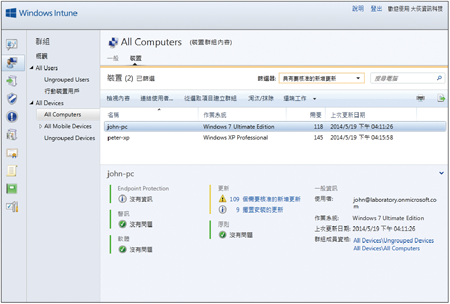 |
| ▲圖19 所有電腦清單。 |
TOP 3:如何控管iOS與Android系統裝置
儘管桌機與筆電的作業系統仍是Windows獨霸群雄,但是在智慧行動裝置(手機、平板)方面卻正好相反,Windows反而成了稀有動物,因為現今幾乎是iOS與Android系列裝置的天下,看來BYOD的資安問題所要管理的對象當中,使用iOS與Android的員工已變成最主要的目標。
基於以上的理由,應當先了解針對Android系列的裝置,該如何經由Windows Intune進行控管,因為它的安全管制措施並沒有像Apple那樣地嚴厲。
無論是HTC、Samsung還是小米機等裝置,只要在「Play商店」內搜尋「Windows Intune」關鍵字,便可以如圖20所示找到其所提供App,接著完成安裝與帳號的登入即可。
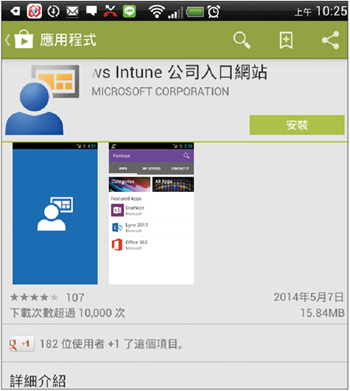 |
| ▲圖20 到Google Play搜尋並安裝Windows Intune的App。 |
至於iOS的裝置,就稍微麻煩一點,不過還好,只是初次在Windows Intune網站上的設定比較囉嗦一點而已。
如圖21所示,先點選至系統管理入口網站中的「行動裝置管理」→「iOS」節點頁面。在進行iOS裝置管理之前,必須先取得APNs的憑證,而這項憑證的取得,必須先使用一組Apple ID登入才能夠產生憑證並且下載。
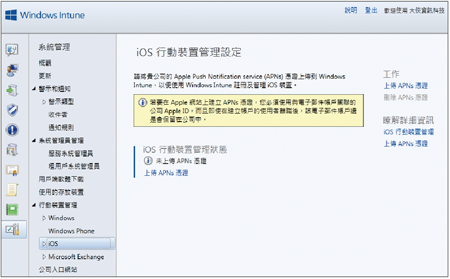 |
| ▲圖21 系統管理。 |
如圖22所示,開啟Apple Push Certificates Portal網站(https://idmsa.apple.com),然後輸入Apple ID與密碼,並且按下〔Sign in〕按鈕登入。
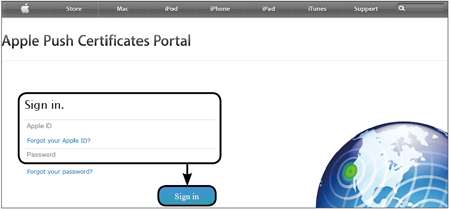 |
| ▲圖22 Apple Push憑證入口。 |
接著將會開啟如圖23所示的頁面,按一下〔Create a Certificate〕按鈕繼續。
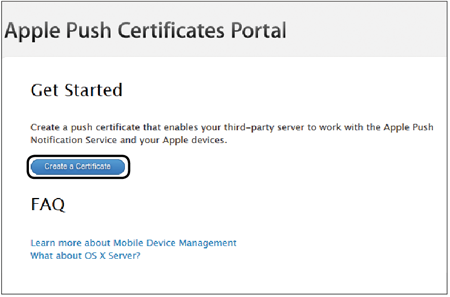 |
| ▲圖23 準備建立憑證。 |
進入如圖24所示的「Create a New Push Certificate」頁面後,將要求先上傳一個憑證簽入的要求檔案,才能夠建立一個新的憑證檔案以供使用,因此必須再回到Windows Intune的系統管理入口網站,來產生憑證要求檔。
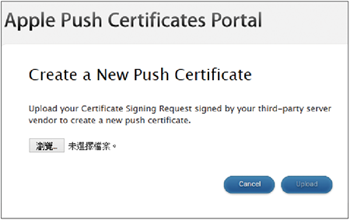 |
| ▲圖24 上傳憑證要求檔。 |
先點選「行動裝置管理」→「iOS」節點頁面內的「上傳APNs憑證」連結,接著開啟如圖25所示的頁面,再按一下〔下載APNs憑證要求〕按鈕。
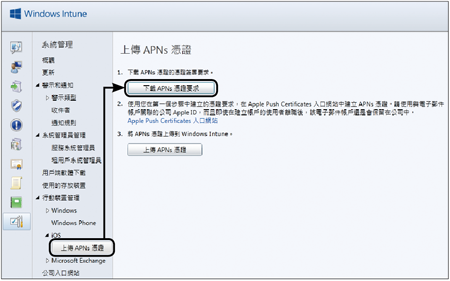 |
| ▲圖25 上傳APNs憑證管理。 |
然後,如圖26所示將此檔案(*.csr)儲存在本機電腦內,待會兒會使用到。回到剛剛的Apple Push Certificates Portal網站,繼續後面的設定。
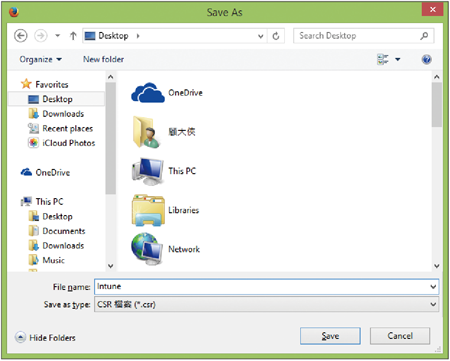 |
| ▲圖26 儲存憑證要求檔。 |
再次回到等待中的「Create a New Push Certificate」頁面內,按一下〔瀏覽〕按鈕,選取剛剛所下載的CSR檔案,然後按下〔Upload〕按鈕。